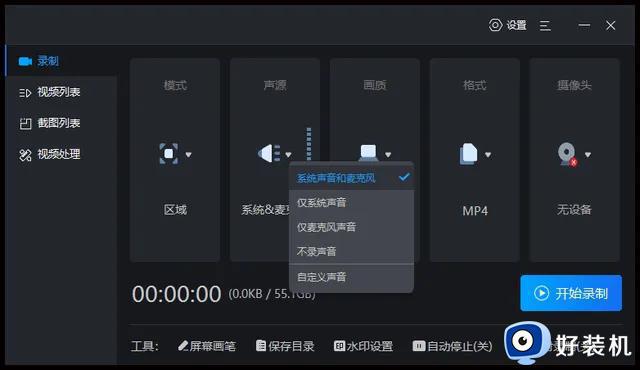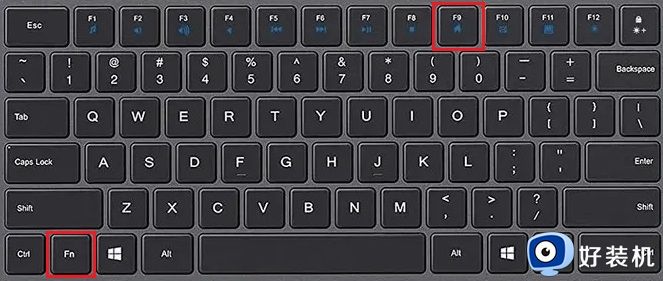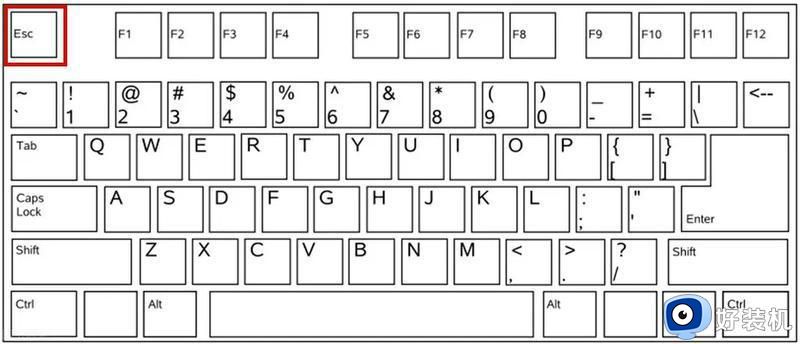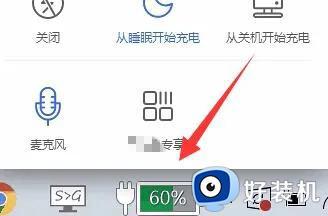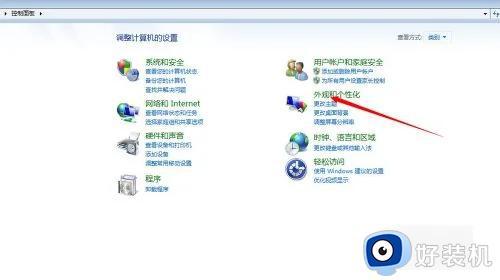华硕笔记本声音怎么调大小 华硕笔记本怎么调声音大小快捷键
时间:2023-08-14 14:59:52作者:jhuang
有时候我们在使用华硕笔记本电脑时会遇到声音不够清晰或者音量太低的情况,这时候我们就需要对声音大小进行调整。许多用户还不知道华硕笔记本声音怎么调大小,其实设置声音的方法有很多,本文将介绍华硕笔记本怎么调声音大小快捷键,帮助您调节华硕笔记本电脑的声音。
方法一:
1、点击下方的任务栏,找到音量图标并点击。
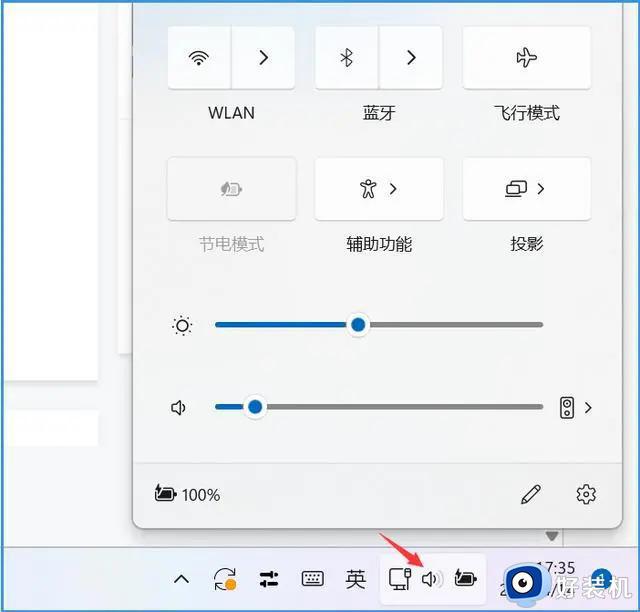
2、在弹出的窗口中,找到音量滑块,把音量滑块往后拖即可调大!
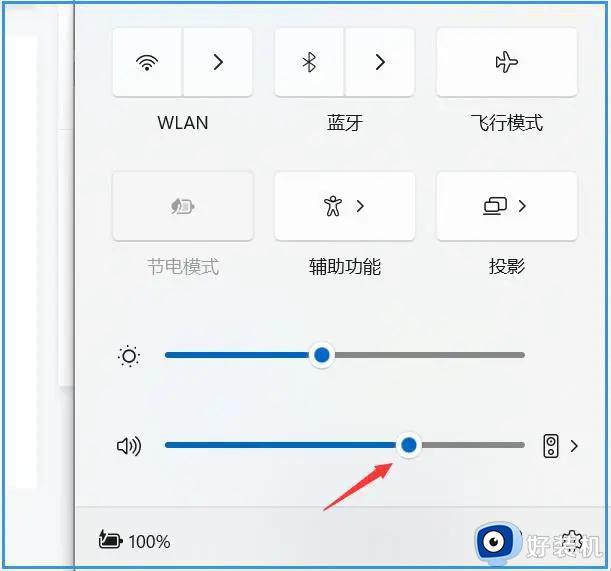
方法二:
以下图为例,音量减是F2,音量加是F3,此时需要先按住Fn,再按F2或F3调音量。

方法三:
1、点击任务栏左侧的搜索框,输入控制面板,点击弹出的控制面板。
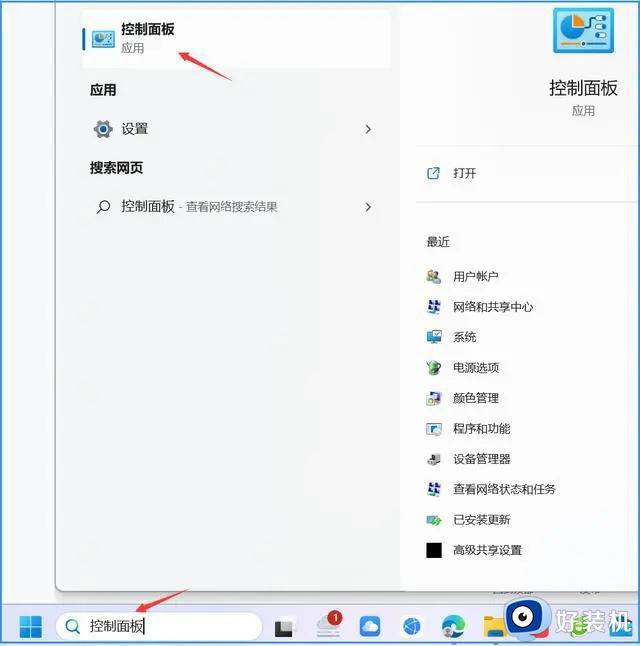
2、在弹出的控制面板中,点击声音。
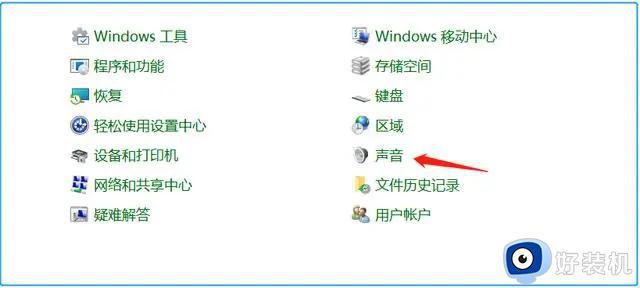
3、在弹出的声音窗口中,双击点困扬声器。
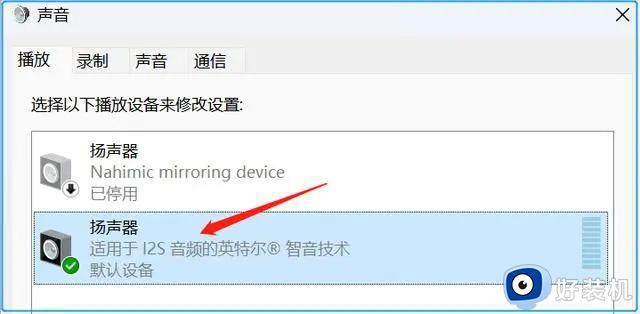
4、在弹出的扬声器属性窗口中,点击级别,往后拖动扬声器下面的滑块即可调大声音!
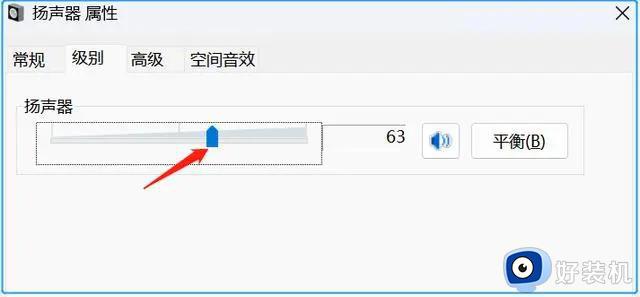
以上就是华硕笔记本声音怎么调大小的全部内容,如果你还不了解在华硕笔记本中怎么调音量大小,请参考本文中介绍的步骤进行操作,希望这些方法能为您提供帮助。